Így helyezheti át az Android gyorsbeállításait alulra.
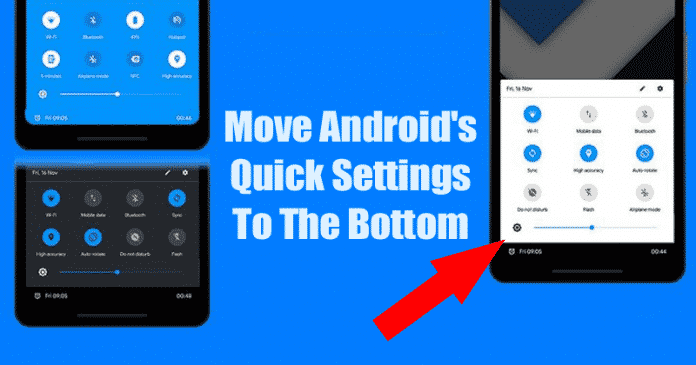
Valljuk be, a nagyobb képernyős okostelefonokat nehéz kis kézzel működtetni. Ezért létezik az egykezes mód az Android okostelefonon. Az Android egykezes üzemmódja egyszerűen levágja a képernyőt, így könnyebben kezelhető. Az egykezes módban a felhasználók a kezük nyújtása nélkül érhetik el az állapotsort és a műveletsort.
Mivel az egykezes módot többnyire az állapotsor vagy a gyorsbeállítási lehetőségek eléréséhez használják, az Android-felhasználók dönthetnek úgy is, hogy az Android gyorsbeállításait alulra helyezik, hogy könnyebben hozzáférjenek a Swipe menühöz.
Ezek is ugyanazt a célt szolgálják, de nem teszik tönkre az Android-élményt. Tehát ebben a cikkben megosztunk egy munkamódszert, amellyel a Gyorsbeállítás menüt a képernyő aljára helyezhetjük át. Ezzel a felhasználóknak csúsztatniuk kell felfelé a Gyorsbeállítások panel eléréséhez.
Helyezze az Android gyorsbeállításait az aljára
A képernyő alján található Gyorsbeállítások és értesítések panel áthelyezéséhez az Android-felhasználóknak az alkalmazás alsó gyorsbeállításait kell használniuk. Az alsó gyorsbeállítások egy ingyenes Android-alkalmazás, amely a Google Play Áruházban érhető el, amely sima, gyors és natív érzést nyújt az Android-stílusú gyorsbeállítások panel alján. A következőképpen használhatja az alsó gyorsbeállításokat Androidon.
1. lépés. Először is töltse le és telepítse Alsó gyorsbeállítások Android okostelefonján innen.
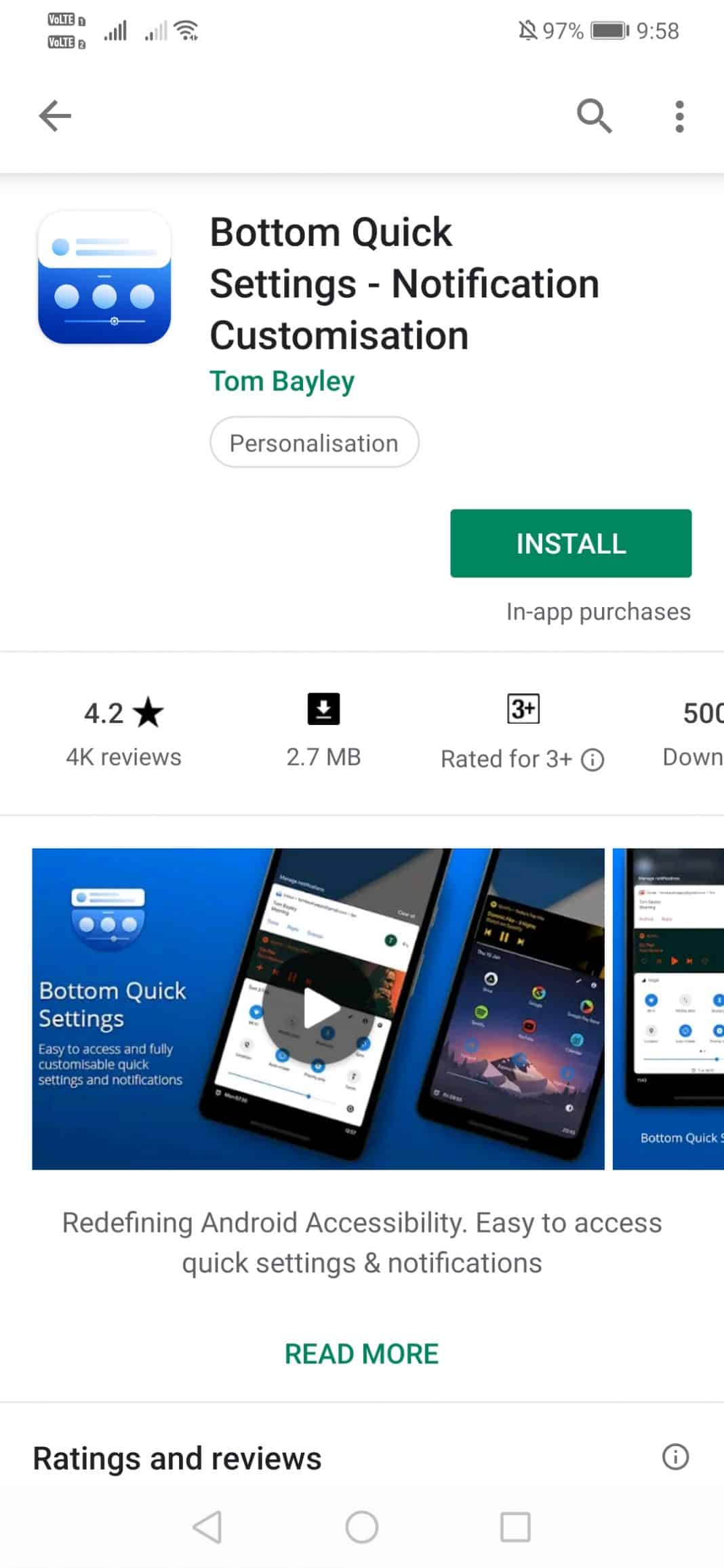
2. lépés: Ha kész, nyissa meg az alkalmazást, majd érintse meg a „Nyíl” gombot a kezdőlap eléréséhez.
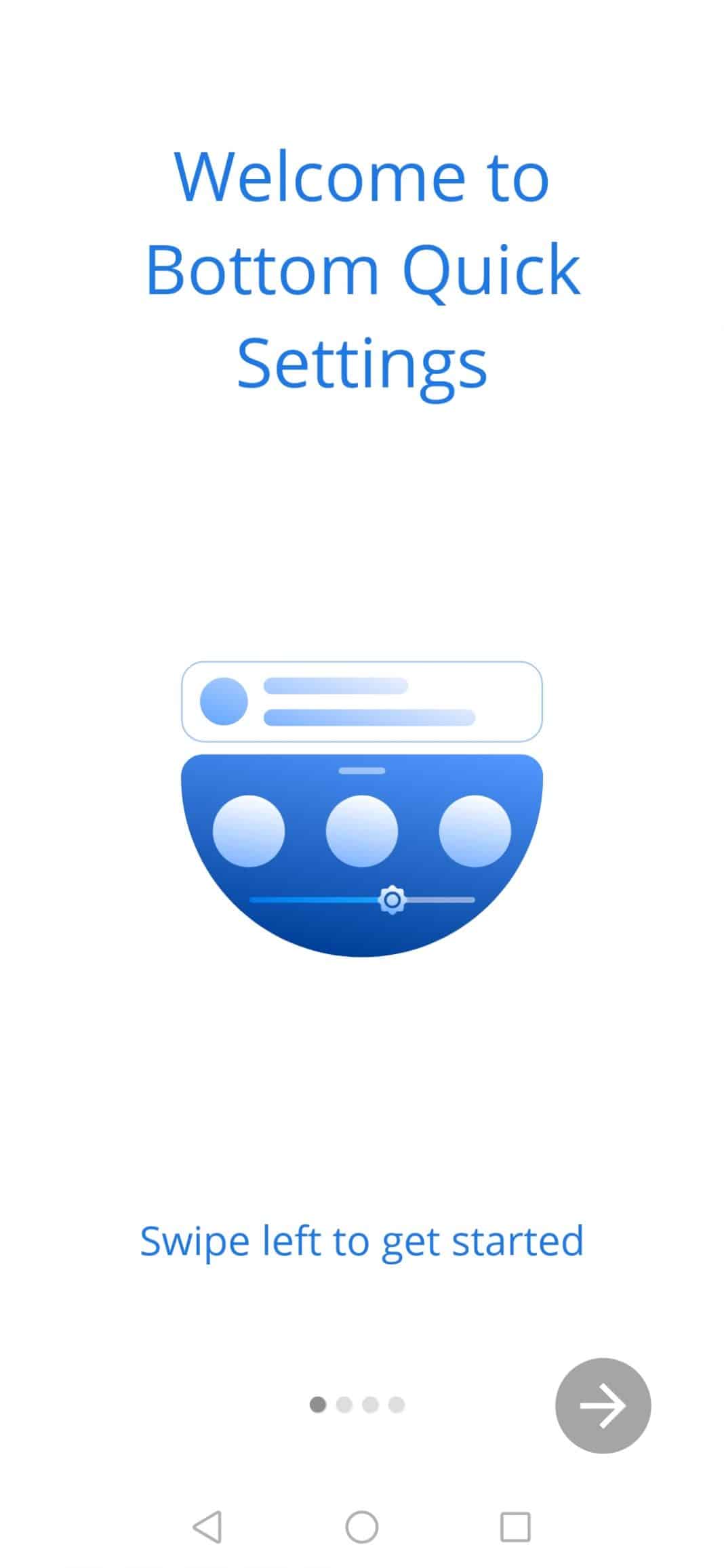
3. lépés Ezt követően három engedélyt kell megadnia. Egyszerűen adja meg az összes engedélyt az alkalmazás használatához.
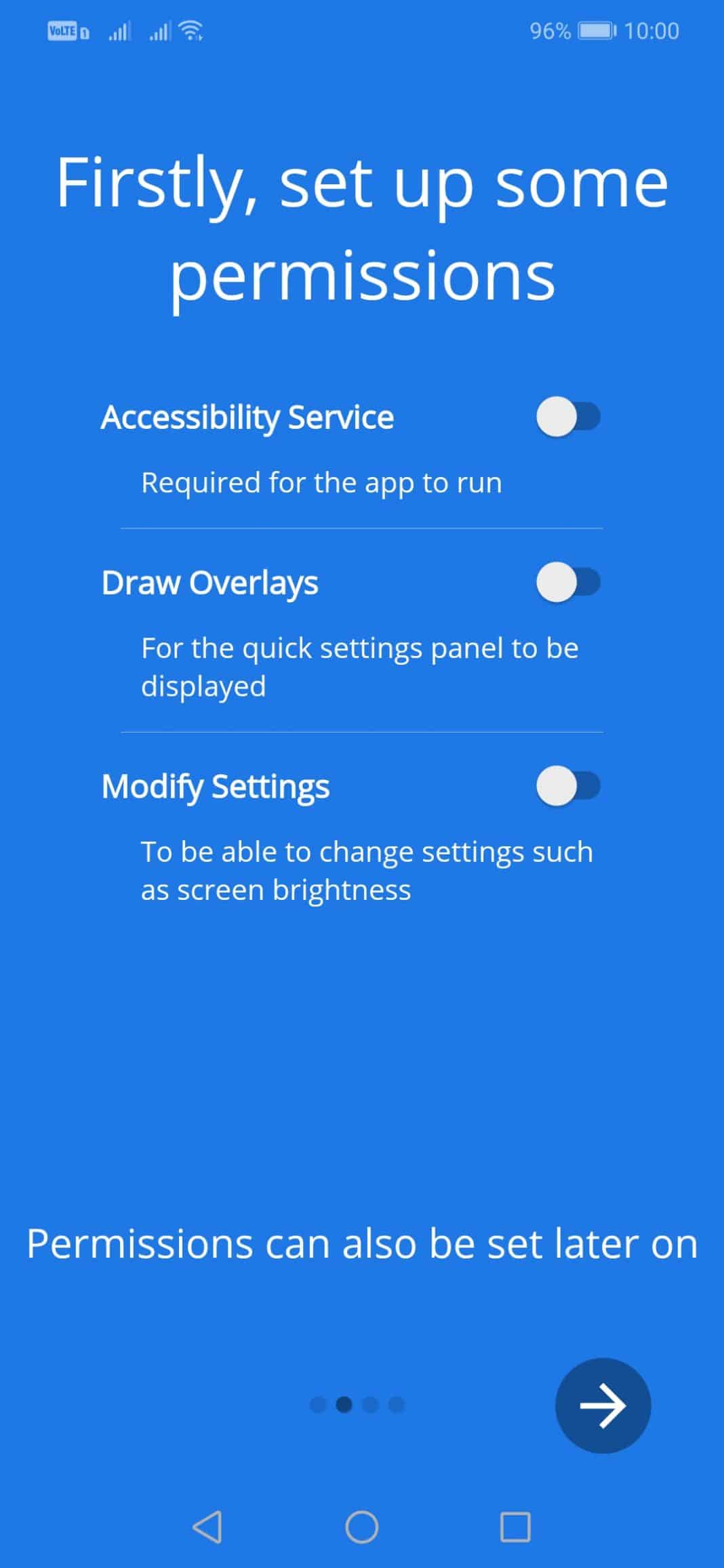
4. lépés. Most látni fogja az alkalmazás fő felületét. Itt meg kell érintenie az Alsó gyorsbeállítás szolgáltatás engedélyezése lehetőséget.
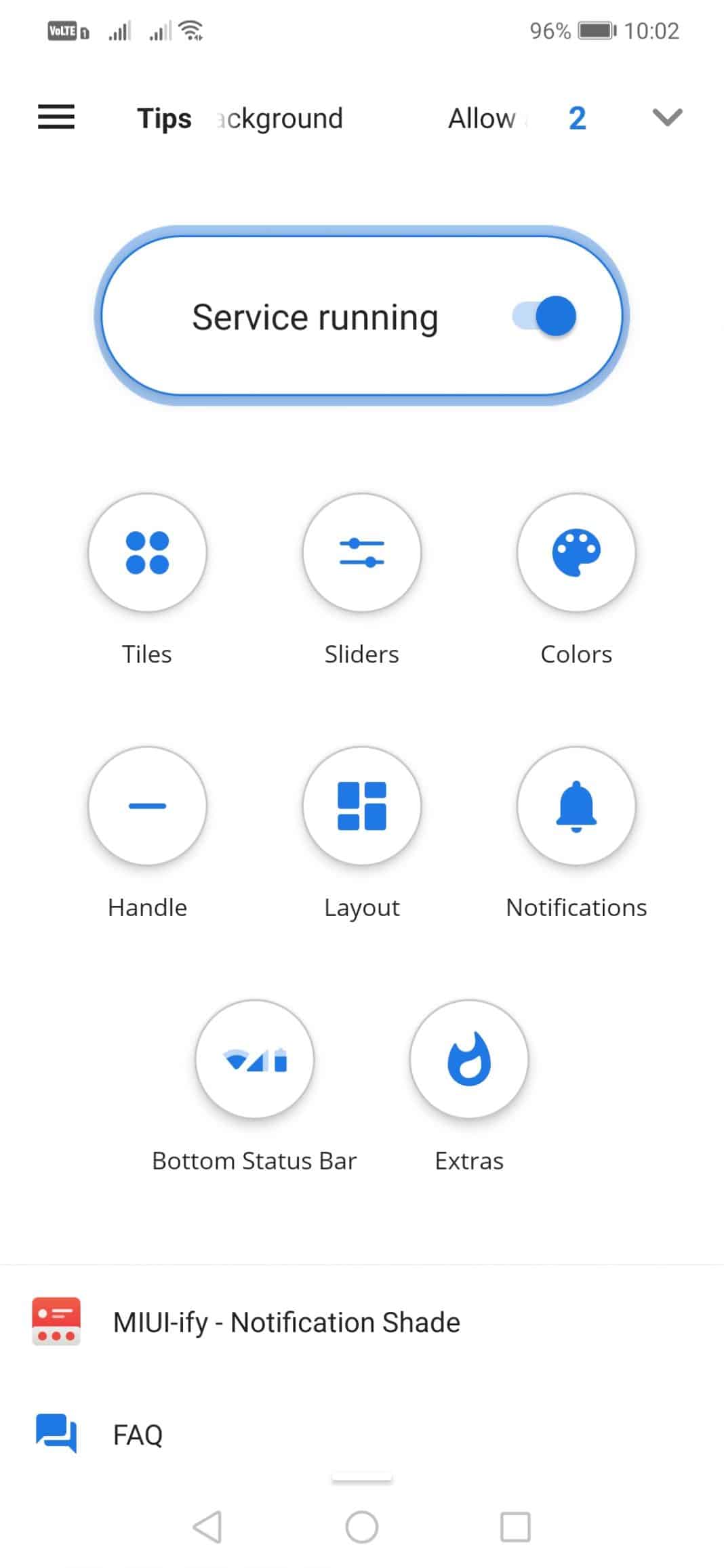
5. lépés. Most különféle lehetőségeket fog látni, mint például a csempe, a csúszka, a színek stb. Mindent testreszabhat igényei szerint.
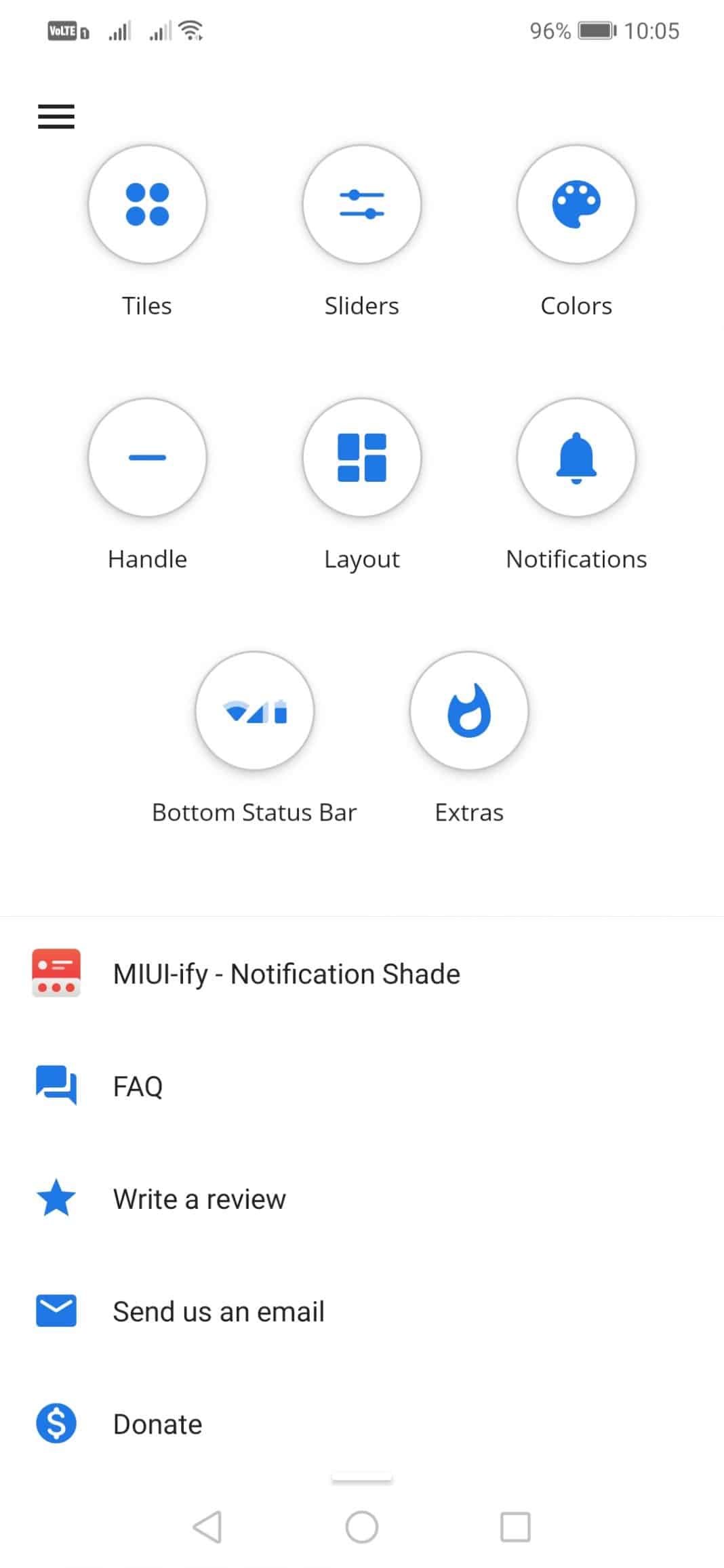
6. lépés: Megjelenítheti az „Alsó állapotsor” opciót is.
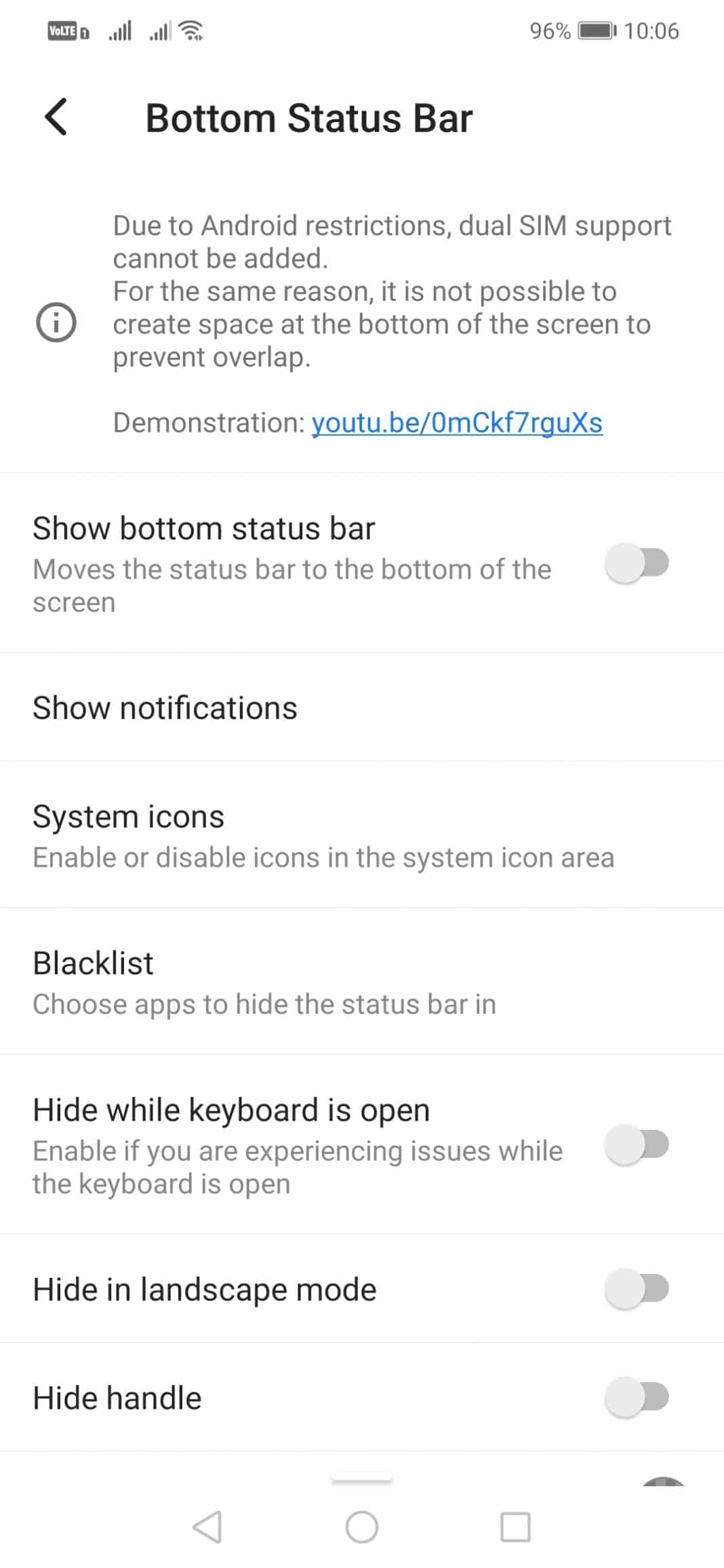
7. lépés: Az összes testreszabás elvégzése után lépjen a kezdőképernyőre, és csúsztassa ujját alulról felfelé. Megjelenik egy új értesítési panel.
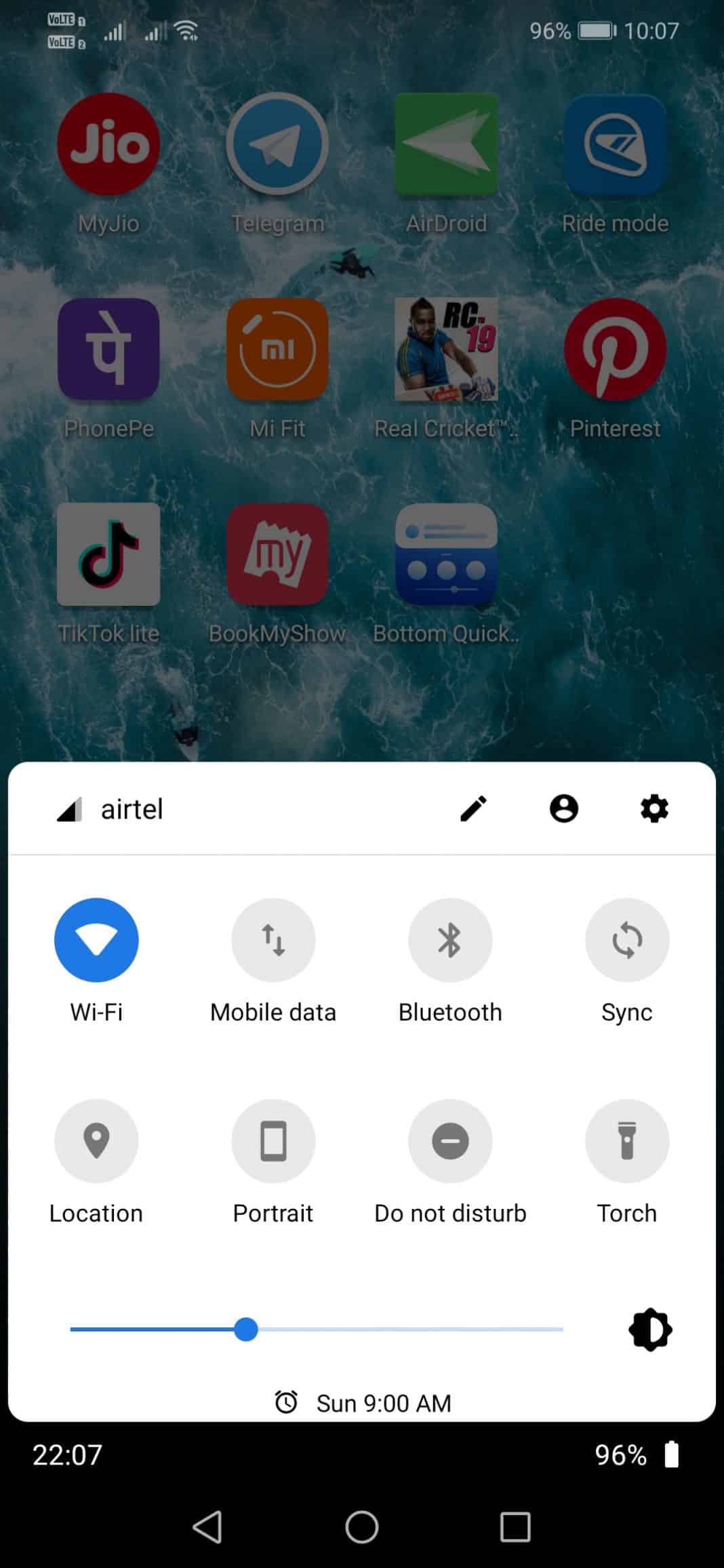
Ez az, kész! Így helyezheti át az Android gyorsbeállítási és értesítési paneljét a képernyő alján.
Tehát ez a cikk arról szól, hogyan helyezheti át az Android gyorsbeállításait az aljára. Remélem, ez a cikk segített Önnek! Kérjük, ossza meg barátaival is.





